Bạn đã biết cách tăng FPS trong Liên Minh Huyền Thoại mượt mà, êm như PC gaming? Để giúp anh em có trải nghiệm mượt mà, leo rank mà không bị giật lag, camnangdienmay.net đã tổng hợp cách để tăng FPS LOL dưới đây!
Contents
Khi nào cần tăng FPS LOL?
Trước khi chỉ dẫn cụ thể cách làm tăng FPS trong LOL, những thông tin sau đây sẽ giúp bạn hiểu rõ hơn thế nào là FPS và khi nào cần điều chỉnh FPS khi chơi game:
Chỉ số FPS là gì trong game Liên Minh Huyền Thoại?
FPS là tên viết tắt từ “frame per second” hay còn được gọi là frame rate. Nếu các bạn còn nhớ, chúng ta đã được học trong vật lý rằng video là sự ghép lại của rất nhiều hình ảnh hay còn gọi là khung hình. Khi các khung hình này xuất hiện liền kề nhau thì sẽ tạo ra một ảo giác, khiến ta thấy những thứ trong màn hình đang chuyển động.
Frame trong FPS chính là nói về thứ gọi là “khung hình” này. Như vậy, hiểu đơn giản thì “frame per second” là số khung hình xuất hiện trong 1 giây hiển thị trên màn hình.
Cũng như trong Liên Minh Huyền Thoại, sự di chuyển của các tướng, hiệu ứng kỹ năng,… đều được thể hiện qua các hoạt ảnh liên tiếp. Như vậy, FPS là hết sức quan trọng không chỉ trong LOL mà còn của hầu hết các tựa game đồ họa cao.

Các cách làm tăng FPS trong Liên Minh Huyền Thoại
Nếu bạn đang có những trải nghiệm game tồi tệ vì FPS tụt, có thể tham khảo những cách khắc phục sau:
- Cập nhật driver mới nhất cho card đồ họa
- Thiết lập tối ưu hóa trong game LOL
- Kiểm tra, benchmark hiệu suất
- Ép xung phần cứng
- Dùng phần mềm tối ưu hóa game PC
Hướng dẫn cụ thể cho từng cách làm tăng FPS LOL sẽ được trình bày ngay dưới đây!
Cách tăng FPS LOL win 7,8,10 bằng cách tối ưu thiết bị
Tăng FPS Liên Minh Huyền Thoại thông qua nâng cấp Driver VGA
Hiện LMHT vẫn không ngừng ra các bản cập nhật, tướng và skin mới liên tục. Việc nâng cấp VGA để có trải nghiệm chơi game tốt là rất quan trọng. Một vài trường hợp hệ điều hành cập nhật sẽ xảy ra lỗi không tương thích với VGA trên thiết bị của bạn.
Hiện nay đang thông dụng 3 dòng VGA, bạn có thể truy cập tải trang tương ứng:
- Loại 1 – Nvidia -> http://www.geforce.com/drivers (Copy phần link màu xanh)
- Loại 2 – AMD -> http://support.amd.com/en-us/download/auto-detect-tool (Copy phần link màu xanh)
- Loại 3 – Intel -> https://downloadcenter.intel.com/ (Copy phần link màu xanh)
Cách tăng FPS LOL thông qua giải phóng dung lượng máy
Nếu bạn thấy FPS trong game lên xuống thất thường, khả năng cao là do các ứng dụng chạy ngầm. Các phần mềm tải về chiếm lượng lớn dung lượng máy, nhất là khi tải về ổ C. Điều này có thể làm phát sinh rất nhiều vấn đề khi chơi các game “hạng nặng” kiểu Liên Minh Huyền Thoại.
Để xóa bớt các tệp thừa và chạy ngầm, hãy làm như sau:
Vào Control Panel – Programs – Programs and features – Chọn phần mềm muốn xóa bỏ – Click chuột phải rồi chọn Uninstall – chọn Uninstall lần nữa và đợi máy gỡ bỏ ứng dụng.
Cách tăng FPS cho LOL thông qua nâng cấp ổ cứng
Một trong các nguyên nhân khiến phổ biến khi cứ tải trận Liên Minh thì FPS bị tụt là vì RAM và CPU bị chiếm dụng. Nếu bộ nhớ Ram của bạn không còn nhiều chỗ trống, hãy nhanh chóng đi nâng cấp nó.
Hiện giá nâng cấp Ram máy tính hoặc thay Ram như sau:
+ RAM 2G: <300.000 đồng
+ Ram 4G: 400.000 đồng – 700.000 đồng
+ 8G: 600.000 – 1.500.000 đồng
+ 16G: Trên 2.000.000 đồng
Hướng dẫn tăng FPS LOL bằng điều chỉnh tập game

- Bước 1: Mở thư mục chứa tệp game Liên Minh Huyền Thoại rồi đi tới thư mục game > Config
- Nhấn chuột phải vào tệp “game.cfg”, sau đó chọn “Open with”
- Bước 2: Chọn “Notepad” rồi chọn “OK”
- Bước 3: sau khi giao diện file “game.cfg” mở ra thì kéo xuống dưới để tìm đến phần “[Performance]”.
- Bước 4: Chỉnh các giá trị thành “0”. Giữ nguyên phần “ShadowsEnabled” và “FrameCapType”. Mục “EnableParticleOptimizations” thì đổi thành “1”
- Bước 4: Kéo xuống dưới cùng, chọn “Enter” rồi thêm một số dòng lệnh sau để giảm lag trong quá trình chơi game:
[UnitRenderStyle]
Inking=0
AdvancedReflection=0
EnableGrassSwaying=0
PerPixelPointLighting=0
- Bước 5: Bấm chuột phải vào file “game.cfg”, chọn “Properties”. Trên tab “General” chọn “Read-only” và hoàn thành cài đặt.
Cách tăng FPS trong LOL bằng cài đặt trong game
Làm thế nào để tăng FPS trong LOL? Nhà phát hành Riot luôn cố gắng mang đến những trải nghiệm chơi game tốt nhất. Việc điều chỉnh Client hay mục cài đặt game chính là công cụ giúp tăng FPS LOL.
Tăng FPS khi chơi LOL ở tùy chỉnh Client
– Tắt client khi trong trận: Khi đã bắt đầu vào trận nhưng Client phía ngoài vẫn chạy làm cho lượng RAM bị tăng lên. Điều này khiến những chiếc máy cấu hình thấp dễ giật lag, tụt FPS đến nỗi “thê thảm”.
– Bật chế độ cấu hình thấp: Đây là lựa chọn của hầu hết các dòng máy tính cấu hình thấp và trung bình. Bạn sẽ trả giá cho việc tăng FPS LOL bằng việc trải nghiệm game với cấu hình thấp hơn, không đẹp mắt nhất.
– Tắt bớt các hiệu ứng, âm thanh và thông báo trong trận: Có rất nhiều hiệu ứng ánh sáng, âm thanh, kỹ năng chỉ mang tính chất làm sống động và không ảnh hưởng nếu tắt đi. Bạn có thể điều chỉnh chúng trong cửa sổ cài đặt, mục hình ảnh và âm thanh.
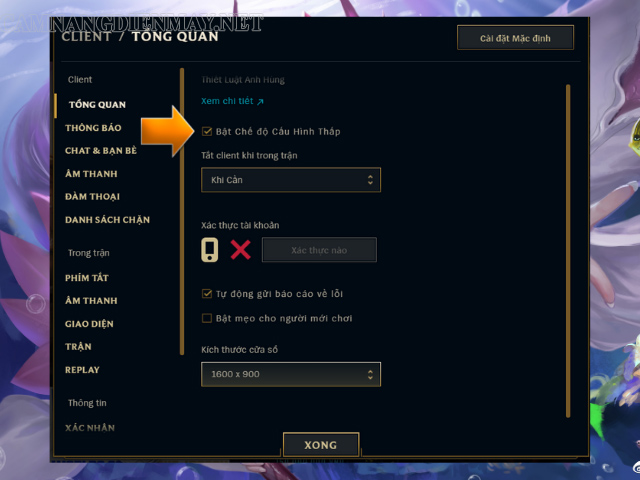
Các bước thiết lập:
Vào cài đặt (biểu tượng răng cưa gần avatar) – tích vào hai ô “bật chế độ cấu hình thấp” và “tắt client khi trong trận”. Tại giao diện (Interface): Nhấn chọn vào “Bật hoạt ảnh HUD”.
(FULL) Bảng kí tự đặc biệt LOL – cách đặt tên LOL
Tướng Liên Minh Tốc Chiến – Tướng nào mạnh nhất
Cách làm tăng FPS cho Liên Minh Huyền Thoại lúc vào trận
Một số thiết lập chi tiết hơn để tăng FPS LOL, bạn cần vào cài đặt ở giao diện trong trận.
Bước 1: Tạo phòng tập và bắt đầu vào trận để tiến hành thiết lập game
Bước 2: Bấm ESC – vào Options – chọn Hình ảnh
Bước 3: Ở mục “Độ phân giải” nên chọn độ phân giải gốc của bạn. Các gamer cũng nhận xét rằng ở mức 720p là con số lý tưởng nhất để tăng FPS LOL. Click “Giấu thứ bắt mắt” để xóa bỏ những hiệu ứng game rườm rà, rối mắt.
Bước 4: Ở mục “Chế độ”, click tắt phần “Rung màn hình”.
Bước 5: Điều chỉnh thanh kéo “Đồ họa” về mức thấp. Ở mục “Bóng” nên tắt hoặc để mức thấp.
Bước 6: Hạ xuống mức “Thấp” tất cả các mục Chất lượng nhân vật / Chất lượng hiệu ứng / Chất lượng môi trường.
Bước 7: Điều chỉnh các tùy chỉnh mục “Nâng cao”
Cài đặt tốc độ Tỷ lệ khung hình 60Hz, 120 Hz, 144Hz là hợp lý nhất
Tắt “Khử răng cưa” để tăng FPS LOL
Tắt “chờ đồng bộ dọc”

Các phần mềm tăng FPS LOL
Phần mềm tăng FPS cho LOL là một trong các giải pháp nhanh chóng khi bạn không thành thạo các chỉnh sửa máy tính. Các ứng dụng này sẽ tối ưu bộ nhớ RAM, tự cho dừng các ứng dụng không cần thiết, nhờ đó mà làm tăng FPS LOL.
Một số phần mềm thông minh còn cho phép bạn thay đổi tỉ lệ khung hình, phù hợp với tốc độ xử lý của máy. Qua đó, có thể giảm giật lag, là cách làm tăng FPS trong Liên Minh Huyền Thoại hiệu quả.
Tuy nhiên, nói cho cùng đây cũng chỉ là những “ứng dụng hỗ trợ”. Khi tải về bạn lại vô tình làm tốn dung lượng máy, bản thân ứng dụng cũng “chiếm chỗ” trong RAM. Vì thế, cần chọn các phần mềm tăng FPS thật sự hiệu quả, gọn nhẹ và tối ưu, tránh quảng cáo rác.
Ngoài ra, nếu nguyên nhân giật lag do phần cứng đã quá yếu, các ứng dụng này cũng không thể giúp đỡ bạn.
Sau đây là 5 Phần mềm tăng FPS LOL bạn có thể tham khảo:
- Wise Game Booster
- Game Mode Windows 10
- Razer Cortex Game Booster
- GameGain
- WTFast
Cách để máy chạy game Liên Minh mượt mà
Chơi máy tính nào để không bị tụt FPS?
Cấu hình máy càng khỏe, trải nghiệm game càng mượt mà. Nếu không có điều kiện sắm sửa bộ PC gaming xịn sò, ta vẫn có thể khắc phục tình trạng FPS tụt khi chơi LOL.
Thế nhưng, máy của bạn vẫn phải đảm bảo đáp ứng yêu cầu tối thiểu của nhà phát hành game LMHT:
- RAM: Tối thiểu là 2GB
- Tốc độ xử lý trên CPU là 3 GHz, kèm hỗ trợ các tập lệnh SSE2 trở lên
- GPU trên Shader loại 2.0
- DirectX phiên bản 9.0 trở lên
- HDD: 12GB
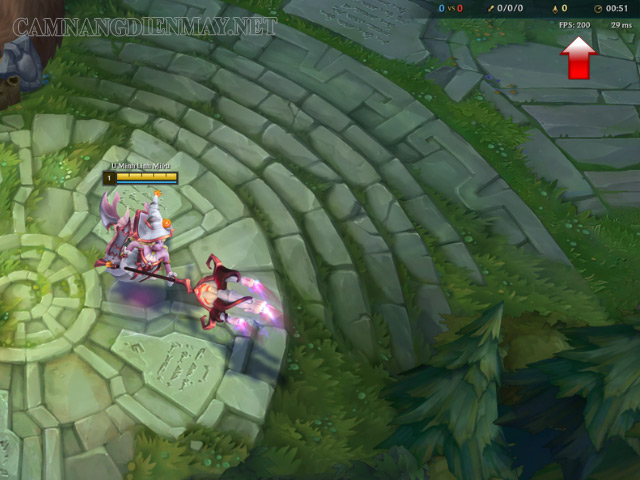
Tuy nhiên, nhiều gamer cho rằng với độ “nặng” của các phiên bản gần đây, cấu hình này vẫn khá yếu. Tốt nhất, PC / laptop của bạn nên đạt được ngưỡng chỉ số:
- Tốc độ xử lý 3 GHz lõi kép trên CPU
- RAM 4GB
- GPU: sử dụng những dòng card với màn hình tương ứng, bộ nhớ VRAM 512MB trở lên. Ngoài ra có thể dùng loại AMD Radeon HD 5670.
- Thẻ HDD từ 12GB
- DirectX thuộc phiên bản 9.0 trở lên
Các bản cập nhật Liên Minh Huyền thoại sẽ còn liên tục được ra mắt và cập nhật. Điều này sẽ đáp ứng yêu cầu thay đổi, tính mới mẻ và nâng cao chất lượng trải nghiệm trò chơi. Tuy nhiên, với những máy tính cấu hình thấp sẽ chỉ ngày càng yếu ớt. Hơn nữa, khi bạn cố gắng chơi trên thiết bị, bộ xử lý liên tục làm việc với tần suất cao, gây nóng và dễ hỏng.
Nếu tình trạng giật lag thường xuyên xảy ra và không khắc phục được, hãy cân nhắc mua một chiếc máy khỏe hơn hoặc bạn sẽ phải “nghỉ ngơi”!
Cách xem FPS LOL – FPS Liên minh bao nhiêu là thấp?
Khi bạn vào giao diện trận đấu, FPS sẽ hiển thị góc trên, bên phải màn hình, cạnh chỉ sống Ping. Và như chúng ta đều biết, chơi game muốn mượt thì cần 2 yêu cầu: FPS cao và Ping thấp.
Để hiện hoặc ẩn hai chỉ số này, bạn hãy bấm tổ hợp phím: Ctrl + F.
Chỉ số FPS là tần số quét của màn hình máy tính, đồng thời là chỉ số cho biết tốc độ khung hình khi chơi game. Trong đó, có các mốc chỉ số quan trọng bạn cần nắm sau đây:
– FPS 200: Đây là chỉ số khung hình chỉ đạt được ở những PC cấu hình cao. Bạn hoàn toàn có thể cài đặt game ở chế độ max setting, đồ họa lung linh, hoạt ảnh căng nét và sống động như thật.
Tuy nhiên, không phải tăng FPS LOL lúc nào cũng tốt. Nếu máy nhảy quá 200FPS sẽ lại bị tình trạng giật màn hình. Lúc này hãy vào cài đặt để chỉnh tốc độ khung hình tối đa xuống dưới 200 (tạo phòng tập và vào cài đặt trong game nhé).
– FPS từ 60 – 120: Đây là chỉ số khá tốt để chơi game, tuy nhiên bạn chỉ nên cài đặt cấu hình thấp hoặc bình thường.
– FPS dưới 60: 60 FPS là yêu cầu tối thiểu để game không bị giật màn hình. Tuy nhiên, chỉ số này lên xuống không ổn định. Ở ngưỡng trung bình 60FPS, các máy yếu rất dễ tụt xuống dưới 50, lúc này máy sẽ bị giật hoặc đứng hình. Lúc này, bạn nên tham khảo cách làm tăng FPS trong LOL.
Cách sửa khi cập nhật Liên Minh bị lỗi
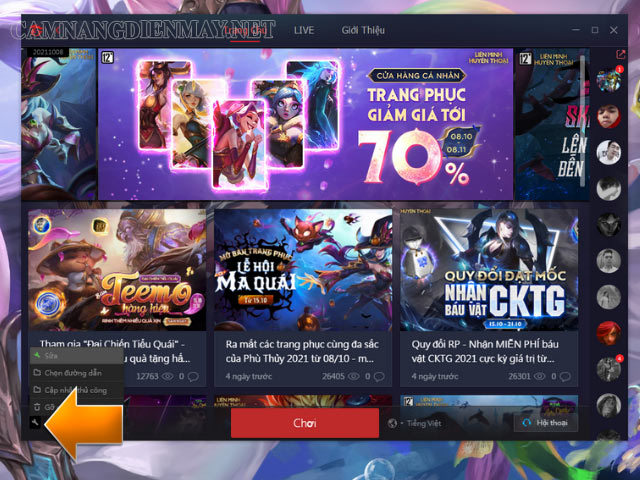
Tại sao cập nhật Liên Minh xong bị lỗi?
Với anh em đã gắn bó với LOL năm, có lẽ ít ai chưa từng gặp qua trường hợp cập nhật game xong bị lỗi. Thực tế, mỗi bản cập nhật này sẽ ảnh hưởng rất nhiều đến chỉ số FPS mà máy tính tạo được.
Cụ thể, LMHT thường xuyên cập nhật các tướng mới, skin mới. Đi kèm với chúng là bổ sung hàng loạt đồ họa và hiệu ứng tướng,… Tất cả mọi thay đổi đều yêu cầu sự hỗ trợ từ phần cứng và phần mềm trên máy tính của bạn. Nếu hệ thống đã lâu không cập nhật hoặc cập nhật lỗi thì rất dễ ảnh hưởng đến chỉ số FPS.
Cách tăng FPS trong LOL khi bị lỗi cập nhật
Sau khi máy cập nhật bản game mới, mà xảy ra các lỗi bất thường sau thì bạn cần Fix bản cập nhật:
– Thiết bị chạy chậm, out game khi vào trận mới, không kết nối được mic
– Giao diện vào Client rất chập
– Game thường xuyên lag sau khi kết thúc ván đấu, lỗi out được giao diện trong trận
– Màn hình bị đen, không thể tìm kiếm trận đấu
Cách khắc phục:
– Sửa lỗi cập nhật: Tại giao diện Garena, nhấn vào biểu tượng sửa (hình chiếc cờ lê” cạnh nút “chơi”. Chọn “sử” và chờ đợi hệ thống fix lỗi cho bản game tải về.
– Nếu sau khi sửa, game vẫn lỗi thì hãy xóa hẳn bản tải về và tài mới bản LMHT PC.
Lưu ý:
– Phải tắt Client của bản cập nhật bị lỗi mới có thể thực hiện sửa chữa.
Trên đây là tổng hợp Cách tăng FPS LOL cho laptop, PC cấu hình thấp mượt như PC GAMING. Độ hiệu quả của mỗi cách làm phụ thuộc vào tình trạng thực tế trên thiết bị mà bạn sử dụng. Mong rằng những thông tin của camnangdienmay.net sẽ giúp anh em có những trải nghiệm game ổn định hơn, leo rank “mượt như đánh máy”!